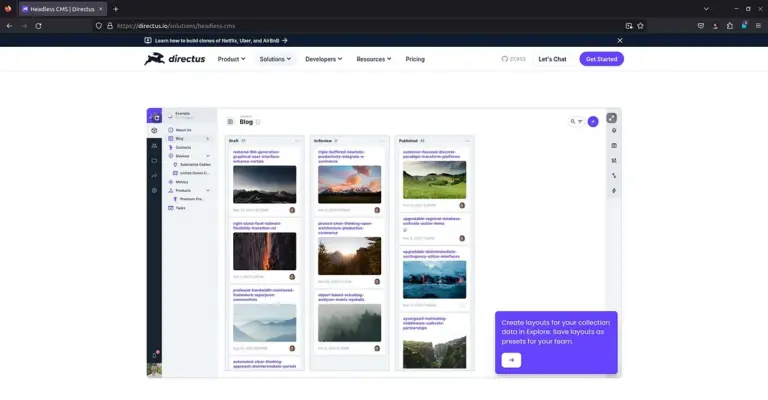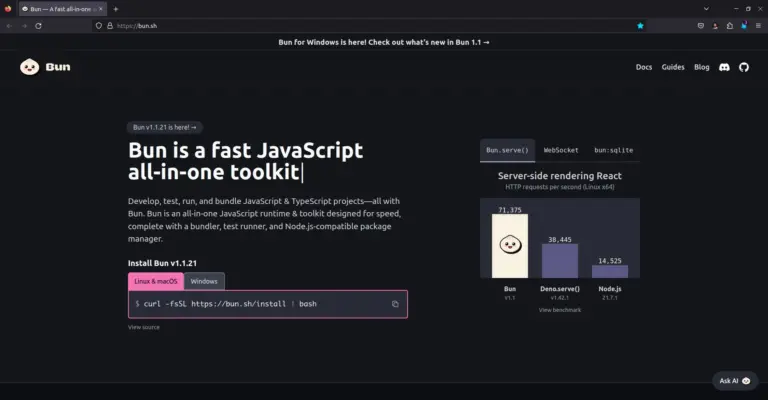Cara Install Oracle JDK 8 di Ubuntu

JDK (Java Development Kit) merupakan perangkat lunak yang dibutuhkan untuk mengembangkan aplikasi dengan bahasa pemrograman Java. Tanpa JDK source code Java yang telah dikoding tidak dapat dicompile.
Pada tutorial ini perangkat lunak yang digunakan adalah
- Distro Linux Ubuntu 64bit
- Oracle JDK 8 update 45. Download Oracle JDK 8 di sini
1. Buat folder java
1 | sudo mkdir /usr/local/java |
2. Copy JDK yang sudah didownload ke folder java
1 | sudo cp jdk-8u45-linux-x64.tar.gz /usr/local/java/ |
3. Pindah ke folder java, dan ekstrak JDK
1 2 | cd /usr/local/java sudo tar xvzf jdk-8u45-linux-x64.tar.gz |
4. Edit file /etc/profile lalu tambahkan config lokasi JDK
1 | sudo nano /etc/profile |
1 2 3 4 | JAVA_HOME=/usr/local/java/jdk1.8.0_45 PATH=$PATH:$HOME/bin:$JAVA_HOME/bin export JAVA_HOME export PATH |
5. Update system untuk memberitahukan bahwa ada JDK yang terinstall
1 2 3 | sudo update-alternatives --install "/usr/bin/java" "java" "/usr/local/java/jdk1.8.0_45/bin/java" 1 sudo update-alternatives --install "/usr/bin/javac" "javac" "/usr/local/java/jdk1.8.0_45/bin/javac" 1 sudo update-alternatives --install "/usr/bin/javaws" "javaws" "/usr/local/java/jdk1.8.0_45/bin/javaws" 1 |
6. Set Oracle JDK 8u45 sebagai default JDK
1 2 3 | sudo update-alternatives --set java /usr/local/java/jdk1.8.0_45/bin/java sudo update-alternatives --set javac /usr/local/java/jdk1.8.0_45/bin/javac sudo update-alternatives --set javaws /usr/local/java/jdk1.8.0_45/bin/javaws |
7. Reload config profile
1 | source /etc/profile |
8. Cek versi Java yang digunakan, apakah sudah aktif.
1 | java -version |
1 2 3 | java version "1.8.0_45" Java(TM) SE Runtime Environment (build 1.8.0_45-b14) Java HotSpot(TM) 64-Bit Server VM (build 25.45-b02, mixed mode) |
selamat mencoba 🙂
via askubuntu.com